Présentation de l'activation
- Comment activer automatiquement votre logiciel Kofax
- Comment activer manuellement votre logiciel Kofax
- Comment activer votre logiciel Kofax sans accès à Internet
La procédure d’activation d’un logiciel Kofax est simple et ne demande que quelques minutes. Lors de cette procédure, vous devrez disposer d’un accès à Internet. Veuillez noter qu’aucune information personnelle ne sera transmise. À la fin de l’installation de votre logiciel, ou au moment de sa première utilisation, et si le numéro de série que vous avez saisi est valide, vous serez invité à procéder à son activation. La procédure d’activation présentée dans les sections suivantes est celle du logiciel OmniPage. Les boîtes de dialogue qui seront affichées dans votre cas pourront présenter un nom de produit différent, mais les écrans et les messages seront les mêmes.
| 1. | La boîte de dialogue d’activation présente deux ou trois options : Activer maintenant, Activer ultérieurement et Tester la connexion. Selon le logiciel, elle peut également afficher le numéro de série de votre logiciel et l'empreinte de votre ordinateur, ainsi que deux onglets : Activation automatique et Activation manuelle.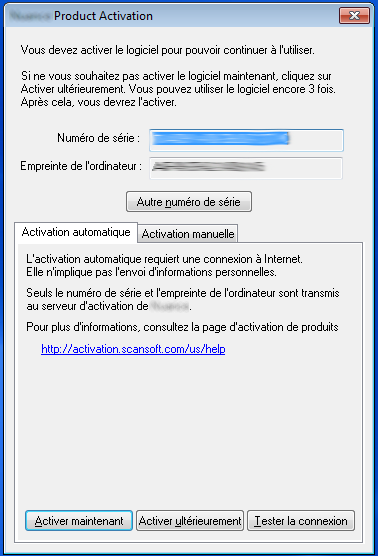 Si vous cliquez sur le bouton Activer ultérieurement, le logiciel relancera la procédure d’activation à chaque démarrage. Ce bouton ne peut être utilisé que cinq fois. Après cela, le logiciel devra impérativement être activé, faute de quoi il passera en mode de fonctionnement limité ou cessera totalement de fonctionner.  |
||
| 2. | Cliquez sur le bouton Tester la connexion pour contrôler la connexion au serveur d'activation. Remarque : cette fonctionnalité n'est pas disponible avec tous les logiciels.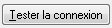 |
||
| 3. | Cliquez sur le bouton Activer maintenant pour transmettre l’empreinte de votre ordinateur ainsi que le numéro de série du logiciel au serveur d’activation de Kofax, via Internet. Si nécessaire, le serveur vérifie dans sa base de données que le code à barres correspondant au numéro de série a bien été déverrouillé en magasin. Si le numéro de série est valide et qu'il correspond à un code à barres scanné en magasin, le serveur renvoie un code d’activation qui permet de déverrouiller votre logiciel. Toutes ces opérations sont réalisées automatiquement, sans qu’aucune action ne soit requise de votre part. |
||
| 4. | Félicitations ! Votre logiciel Kofax est activé. Remarque : Si vous avez saisi un mauvais numéro de série au moment de l'installation de votre logiciel, le message d'erreur suivant apparaît : 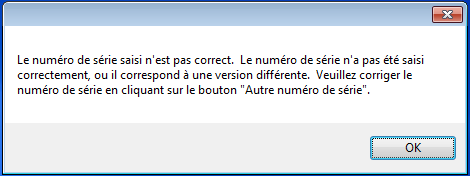 |
||
Cliquez sur OK pour revenir au formulaire d'activation et vérifier le numéro de série. Si nécessaire, cliquez sur le bouton Autre numéro de série pour corriger le numéro de série. |
Comment activer manuellement votre logiciel Kofax
Pour activer manuellement votre logiciel, accédez à l'onglet Activation manuelle dans le formulaire d'activation, ou cliquez sur le bouton Activer maintenant puis sur Activer manuellement. Cliquez ensuite sur le lien (URL) pour accéder à la page Web dédiée à l'activation manuelle de logiciels. Sur cette page, entrez manuellement le numéro de l’empreinte de votre ordinateur ainsi que le numéro de série du logiciel dans les champs correspondants, puis cliquez sur le bouton Générer la clé d’activation pour générer un code permettant de déverrouiller votre logiciel. Le serveur d’activation génère et affiche alors un code d’activation. Entrez manuellement ce code dans le champ correspondant de l'onglet Activation manuelle pour terminer la procédure d’activation de votre logiciel et le déverrouiller.
| 1. | Cliquez sur l'onglet Activation manuelle.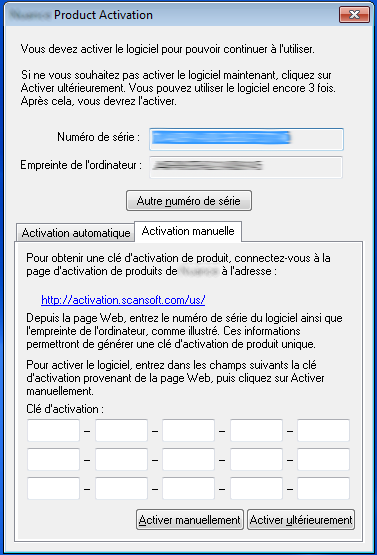 |
||
| 2. | Cliquez sur le lien affiché dans la boîte de dialogue afin d’ouvrir la page Web du serveur d’activation. | ||
| 3. | Une fois cette page affichée, entrez le numéro de série de votre logiciel et l’empreinte de votre ordinateur figurant dans la boîte de dialogue Saisie de la clé logicielle dans les champs correspondants. | ||
| 4. | Cliquez sur le bouton Générer la clé d’activation. | ||
| 5. | Entrez cette clé dans le champ Clé d’activation, situé dans la partie inférieure de l'onglet Activation manuelle. Si vous le souhaitez, vous pouvez la copier depuis la page Web du serveur d’activation. | ||
| 6. | Cliquez sur le bouton Activer manuellement pour terminer l’activation de votre logiciel. | ||
| 7. | Félicitations ! Votre logiciel Kofax est activé. |
Comment activer votre logiciel Kofax sans accès à Internet
Si vous ne disposez pas d’un accès à Internet sur l’ordinateur sur lequel votre logiciel est installé, vous devez procéder à l’activation manuelle de ce dernier. Pour ce faire, vous devrez accéder à un ordinateur disposant d’une connexion à Internet et suivre les instructions suivantes.
| 1. | Cliquez sur l'onglet Activation manuelle. |
||
| 2. | Recopiez ou imprimez le numéro de série de votre logiciel, ainsi que l’empreinte de votre ordinateur et l’URL du site Web d’activation. Remarque : Les étapes 3 à 5 doivent être réalisées sur un ordinateur disposant impérativement d’une connexion à Internet. |
||
| 3. | Ouvrez la page Web du serveur d’activation sur un autre ordinateur ou sur un appareil mobile connecté à Internet. | ||
| 4. | Entrez le numéro de série de votre logiciel et l’empreinte de votre ordinateur (affichés dans l'onglet Activation manuelle) dans les champs correspondants.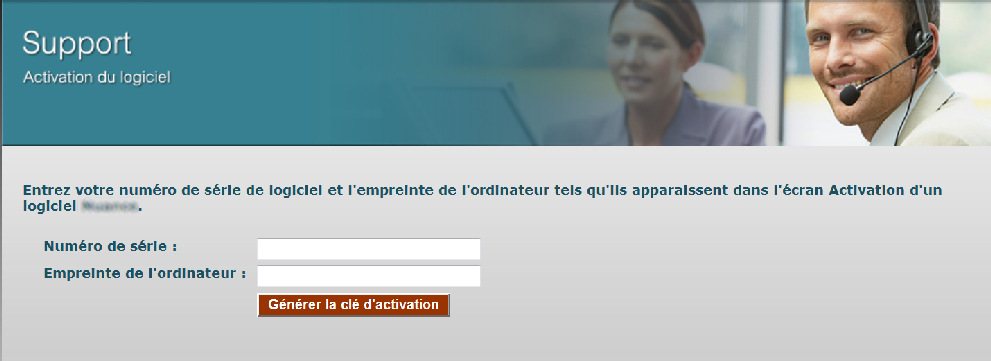 |
||
| 5. | Cliquez sur le bouton Générer la clé d’activation. | ||
| 6. | Recopiez ou imprimez la clé d’activation qui s’affiche alors. | ||
| 7. | De retour à votre ordinateur, entrez cette clé d'activation dans le champ Clé d’activation de l'onglet Activation manuelle.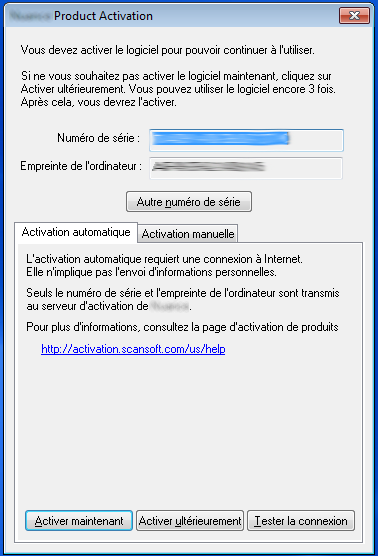 |
||
| 8. | Cliquez sur le bouton Activer manuellement pour terminer l’activation de votre logiciel. | ||
| 9. | Félicitations ! Votre logiciel Kofax est activé. |